win11安裝跳過CPU檢測教程
win11雖然是一款最新的windows系統但是安裝的時候還是有很多的基礎前置條件的,不過硬件檢測不過關的話還是沒法升級的這個時候大家就會想要跳過檢測,下面就帶來了win11安裝跳過CPU檢測教程,很詳細快來一起了解一下吧。
win11安裝怎么跳過CPU檢測:方法一:
1、首先下載“expraiserres.dll”文件,然后完成安裝。
2、下載之后需要先解壓它,然后在解壓縮后繼續執行。
3、之后就可以開始嘗試更新升級Win11系統,等待無法安裝提示窗口彈出。
4、在窗口彈出之后使用任務管理器來到文件所在位置。
5、將下載好了的“expraiserres.dll”文件替換相同的名稱文件。
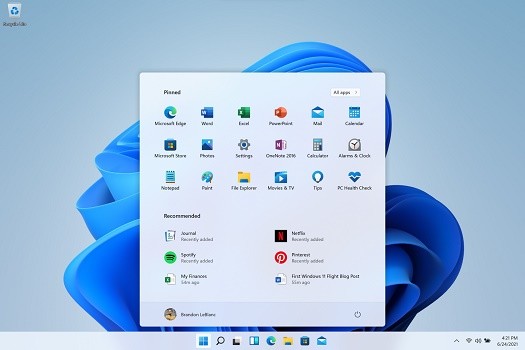
方法二:
1、首先讓系統繼續正常更新和升級,千萬不要將其關閉。
2、然后按鍵盤上的快捷鍵“Shift+F10”打開命令輸入行。
3、輸入代碼“Regedit”隨后進入注冊編輯器。
4、在注冊表中定位到“HKEY_LOCAL_MACHINESYSTEMSetup”。
5、創建項目“labconfig”,然后再創建兩個dword值。
6、將一個值命名為“bypasstpmcheck”,雙擊打開,將值更改為“00000001”。

7、另一個命名為“bypassseCurebootcheck”,該值更改為“00000001”即可。
相關文章:win11安裝不了解決教程 | win11常見問題匯總
以上就是win11安裝跳過CPU檢測教程,兩個方法都可以幫助你使用哦~想知道更多相關教程還可以收藏好吧啦網。
以上就是win11安裝跳過CPU檢測教程的全部內容,望能這篇win11安裝跳過CPU檢測教程可以幫助您解決問題,能夠解決大家的實際問題是好吧啦網一直努力的方向和目標。
相關文章:
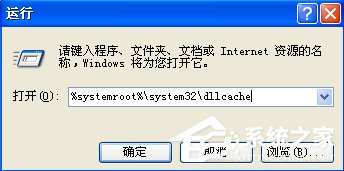
 網公網安備
網公網安備